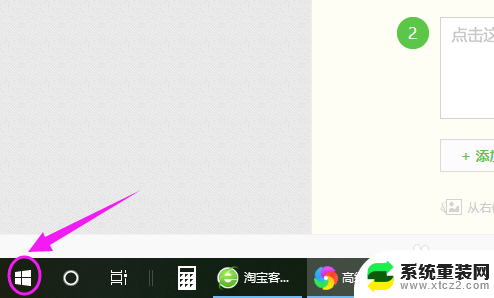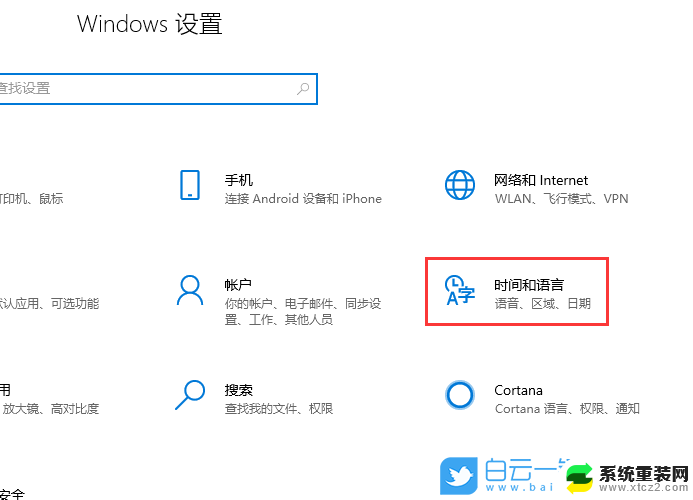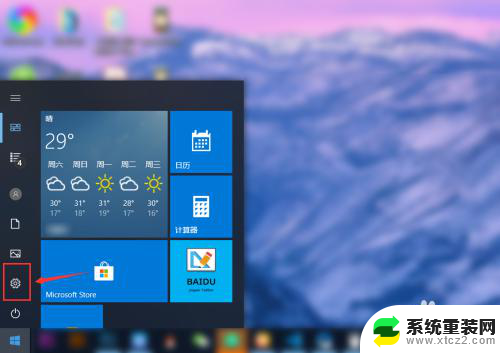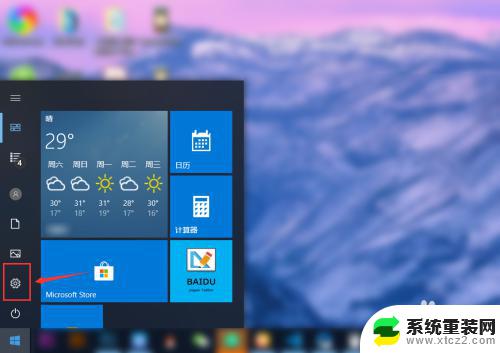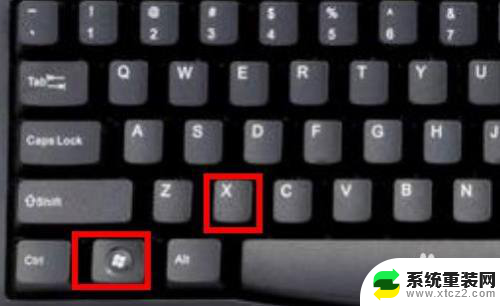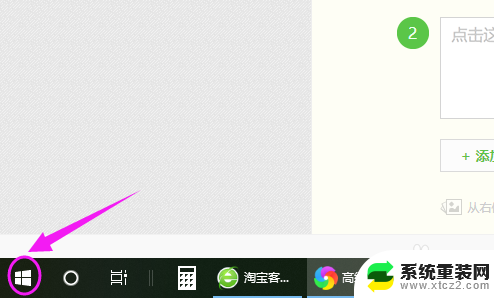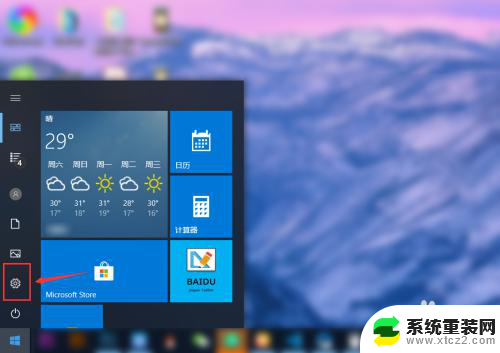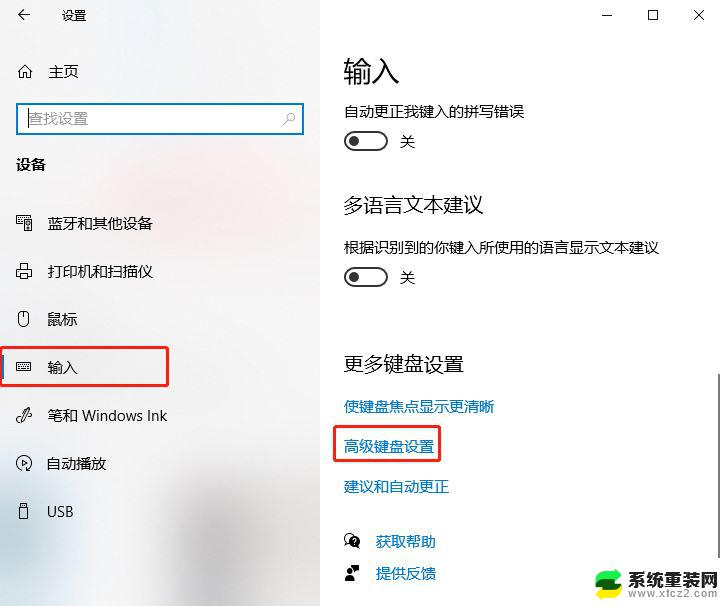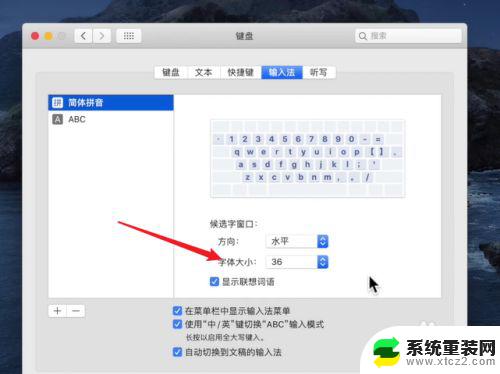win10输入法调整 Windows 10如何更改默认输入法语言
win10输入法调整,Windows 10作为最新的操作系统,带来了许多令人激动的新功能和改进,其中之一是其多语言输入法的支持。对于那些需要使用不同语言进行书写和沟通的用户来说,这个功能无疑是一个重要的利器。有时候我们可能需要更改默认的输入法语言,以适应不同的需求和场景。在Windows 10中如何快速、简便地进行这一调整呢?接下来让我们一起来探索一下吧。
具体方法:
1.首先,打开windows 的开始菜单按钮。在弹出的菜单中选择“设置”。如图:
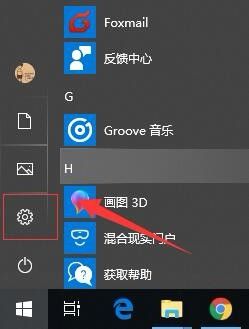
2.接着,在弹出的windows 设置界面中。找到“时间和语言”设置选项。如图:
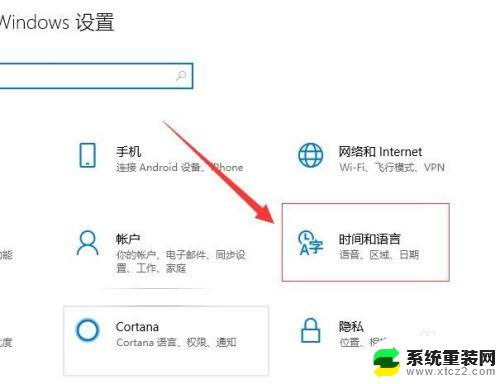
3.接着,在打开的窗口中,在左侧导航找到“区域和语言”。如图:
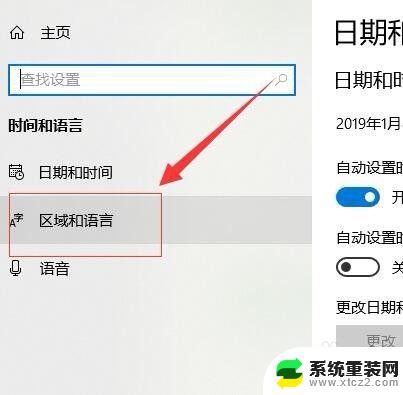
4.接着,在区域和语言界面中,找到“中文”,在弹出的下拉菜单选择“选项”。如图:
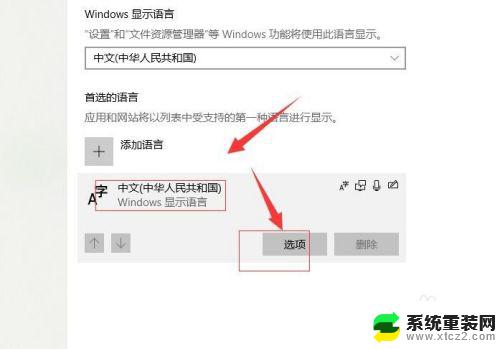
5.接着,在打开的中文设置界面,找到“键盘”,点击“添加键盘”。如图:
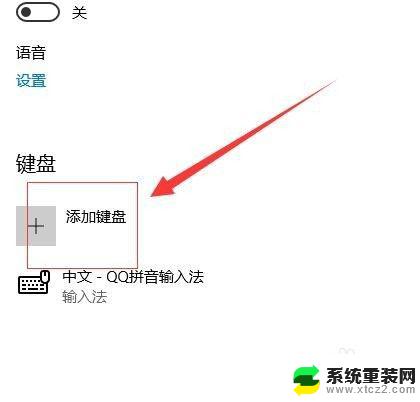
6.接着,在弹出的对话框把我们安装好的输入法添加进来,如图:
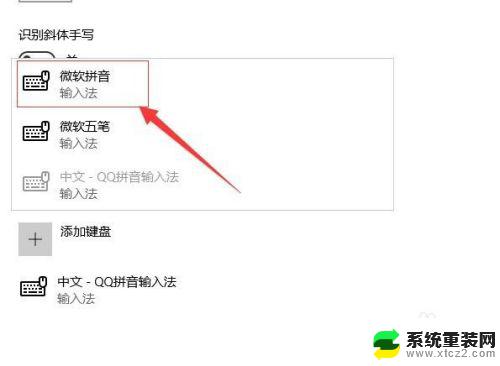
7.完成后,选中我们不想要的输入法。在弹出的下拉框中,点击“删除”,只保留我们想要的输入法。如图:

8.这样就完成了默认输入法的设置了。
以上就是win10输入法调整的全部内容,如果您碰到同样的问题,可以参照本文提供的方法来进行解决,希望这些方法能够对您有所帮助。